自從 Google 教育帳號取消無限雲端空間和取消Google相簿無限空間後,導致習慣用Google雲端硬碟和Google相簿用戶,瞬間造成免費帳號限縮到15GB免費儲存空間,想購買台灣 Google One 空間價格也不便宜,光是1年2TB方案就要價 3,300 元台幣,那怎麼買 Google One 空間比較省錢呢?
分享 Google One最便宜國家省錢購買技巧,教你跨區到土耳其 Google One ,每年用不到NT$500元超便宜優惠價格訂閱 Google One 2TB 儲存空間,過程完全不用 VPN 也能輕鬆辦到,還能夠邀請家人或朋友一起組成 Google One家庭群組,要是以 2TB Google One 換算下來每個月只要 NT$41元左右,輕鬆獲得超大 Google雲端和Google相簿備份空間。要是想知道如何 Google One 優惠訂閱技巧,利用這篇 Google One 跨區購買懶人包,帶你從申請到共享家庭一次全面了解,還有各種常見QA問答也會全面整理在最後。

Google One 是什麼?優點和好處有哪些?
相信還是很多人不清楚訂閱 Google One 空間會有哪些好處?替大家整理 Google One 特色和重點(以2TB為例):
- 2TB 儲存空間
- 儲存空間服務包含 Gmail、Google相簿、Google雲端硬碟
- 最多可以和5位用戶組成家庭帳號(等同空間共享)
- 額外成員優惠
- 專屬Google專家團隊全方位技術支援
所以想要擴增 Google雲端硬碟空間,或是想要大容量 Google相簿空間備份照片,就非常建議直接透過這篇教學用最省錢的方式,跨區到土耳其購買訂閱 Google One 優惠空間。
Google One 最便宜國家 土耳其與台灣價格比較
每個國家 Google One 訂閱價格都不同,就以台灣 Google One 價格來看:
- 100GB 每月$65元、每年$780元
- 2TBGB 每月$330元、每年$3,960元
- AI 進階版2TB 每月$650元、每年$7,800元
不管是 100GB 或 2TB Google One 儲存空間,對於小資族或學生來說算是很大負擔,那有沒有比較省錢訂閱 Google One 方法呢?其實跨區到土耳其 Google One 非常優惠又便宜,當地換算成台幣價格如下(2025年最新價格):
- 100GB 每年$499.99元(約365台幣)
- 2TB 每年$2049.99元(約1,497台幣)
- AI Premium版 2TB每年$7199.99元(約5,261台幣)
⚠️ 土耳其 Google One 從2025年3月起調漲價,並取消200GB空間,不過價格還是比台灣便宜很多(點我詳見調漲原因),同時又遇到2025年4月全球各國貨幣大幅貶值,也導致台幣換土耳其匯率直接便宜一半,又再度回到當初便宜價格。
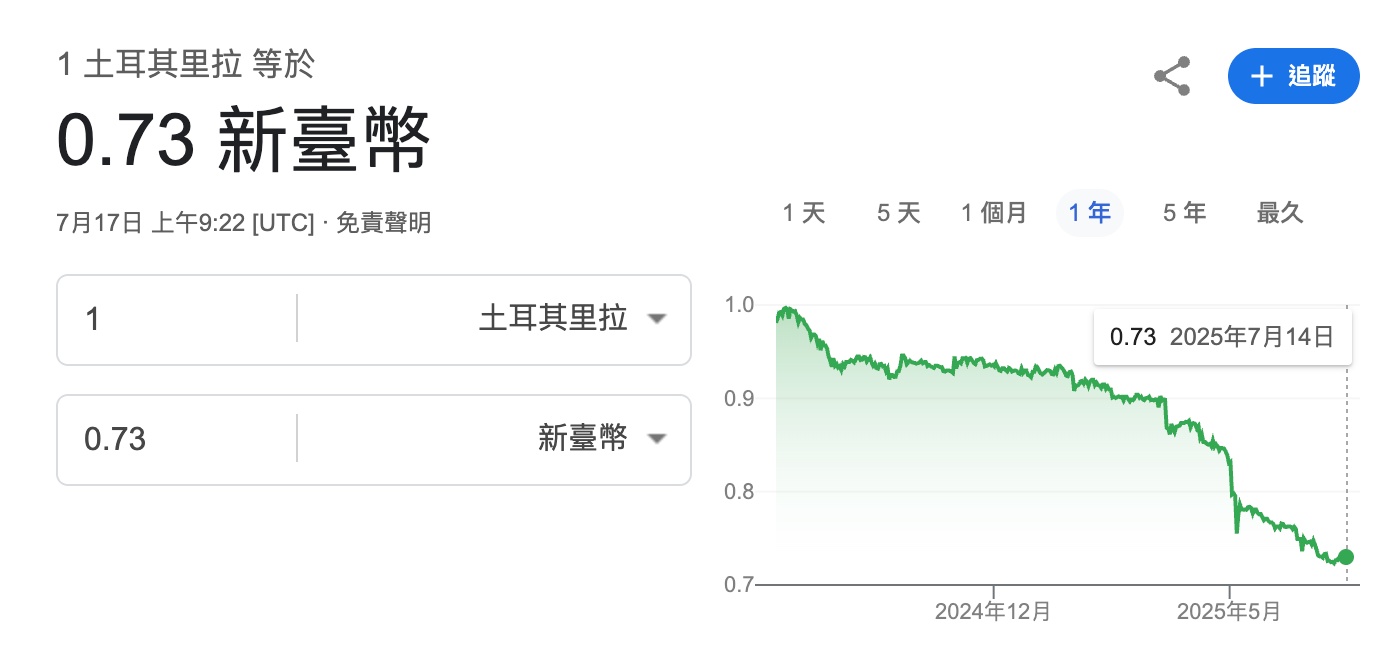
如果以土耳其 Google One 100GB 空間來看,每月只要花台幣 30 元就能訂閱,等同一瓶飲料價格而已,要是想要更大容量 Google One 2TB 每年也不用兩張小朋友超划算,甚至在2025年下半年土耳其里拉幣貶值,比台灣 Google One 訂閱更省錢,要是朋友和家人也能組最多 6 人 Google One 家庭方案,多人分擔價格會更便宜。(要是之前有註冊 Youtube Premium印度帳號,可以直接購買 Google One)
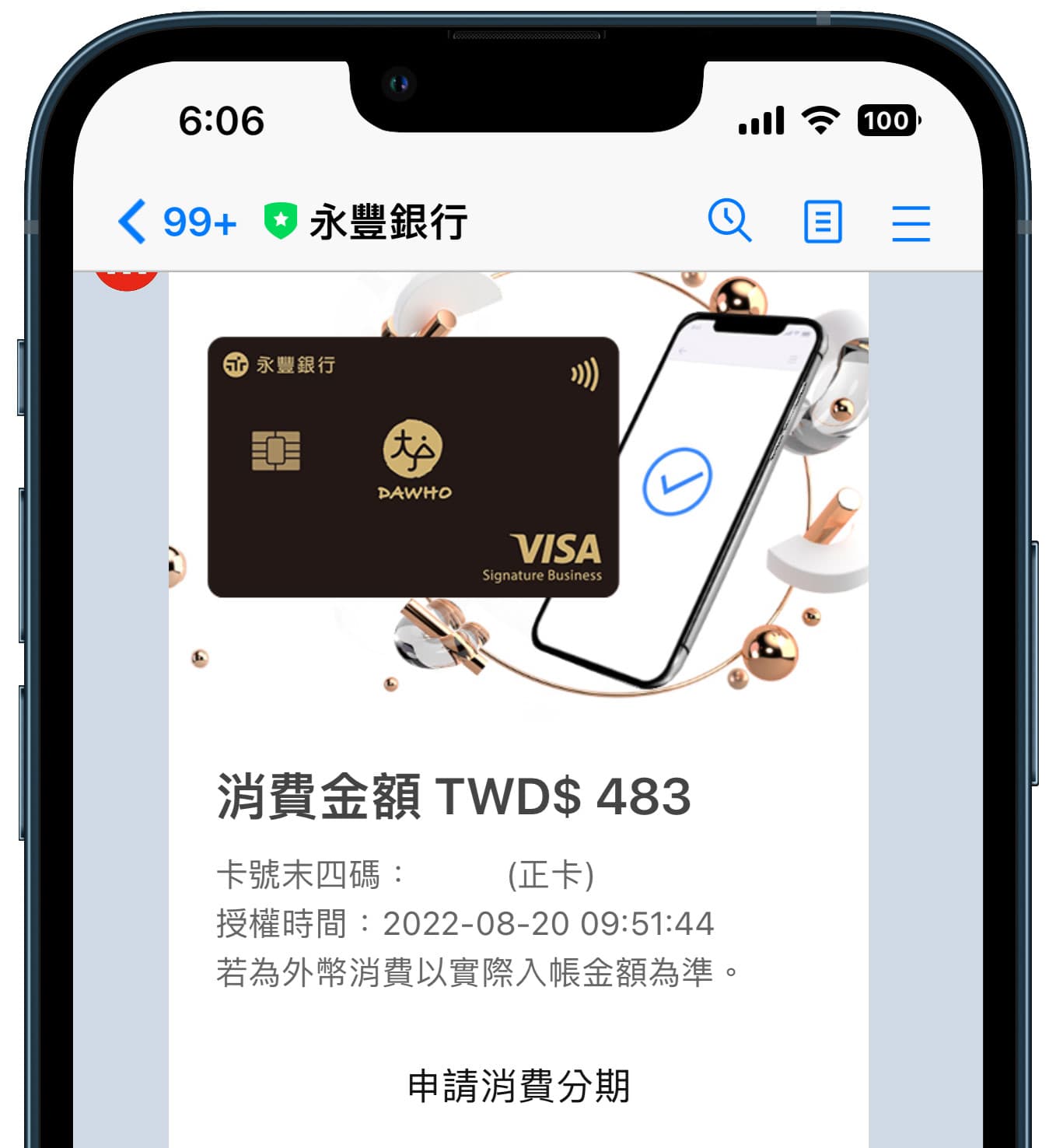
跨區到土耳其買 Google One 會不會有封帳號問題?
先前瘋先生就教過跨區到印度 YouTube Premium 買省錢方案,以及這篇教學撰寫以來用好幾年,到目前為止 Google 帳號依舊每月正常以國外優惠價格扣款,沒出現被改回台灣或 YouTube 帳號被停用問題,通常 Google 只會限制該國家信用卡或電話認證方式來封堵,並不會刪除或停用帳號,畢竟我們用的都是真實有付費,並非用非法破解手段取得。
且瘋先生也在2022年用Google One土耳其價格購買,如今帳號也能夠正常使用,自動續約扣款也都成功,所以不用擔心跨區到土耳其買 Google One 會被封帳號。
要是擔心,建議購買其他雲端空間或台灣 Google One 訂閱方案,當然雲端空間不保證都不會遺失,重要資料還是要多種備份才算安全。
Google One土耳其跨區訂閱教學(2TB)
底下就教大家從註冊 Google 土耳其帳號到 Google One 跨區購買教學,依照底下教學基本上都能輕鬆完成訂閱。
2024年8月更新:就目前有人發現土耳其Google One已經不接受信用卡問題,瘋先生研究發現,這並非是直接拒絕非當地信用卡,而是沒有掛VPN註冊,系統偵測到帳號非土耳其才會導致這種情況。
目前最佳解決方法就是註冊全新Google帳號,並且要從申請Google帳號時就要掛土耳其VPN申請,才有辦法跨區到土耳其買Google One低價方案。
註冊土耳其 Google 帳號
先透過無痕網頁方式註冊一組全新 Google 土耳其帳號,註冊前,左下角要先改為「土耳其(Türkiye)」語系,在填入姓名(中文英文都可)、Gmail帳號和密碼。
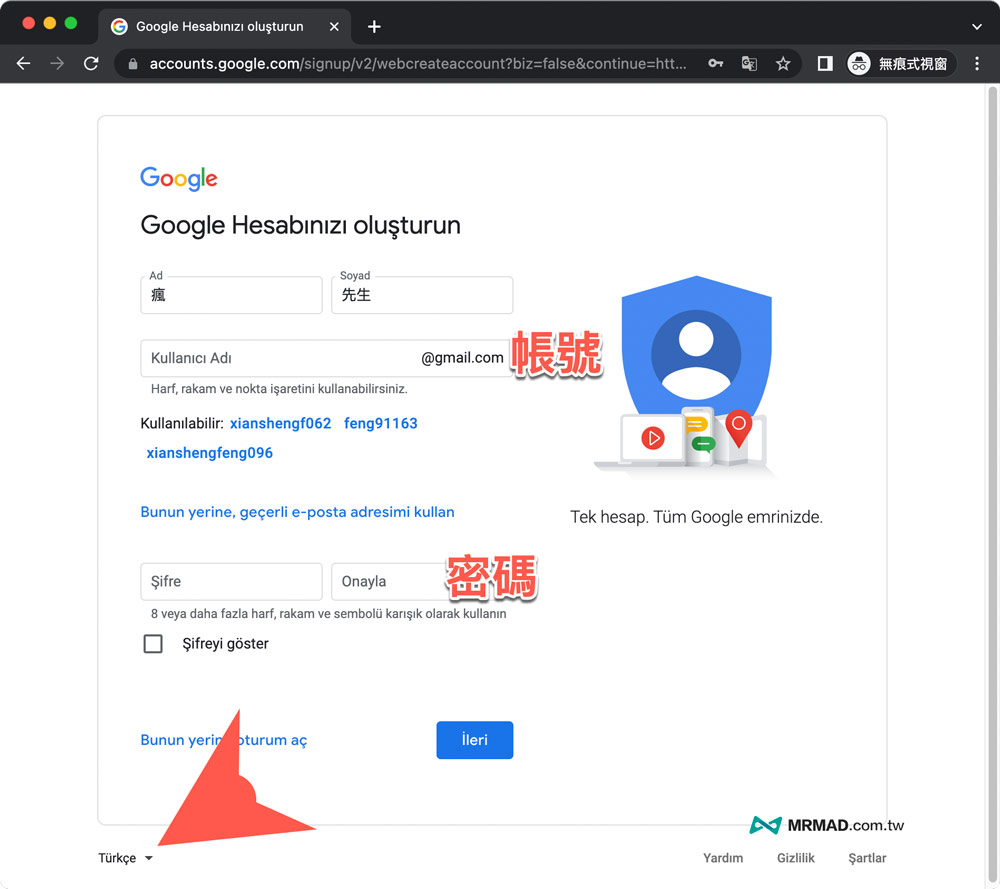
註冊 Google 帳號過程,同樣會要求輸入手機號碼,這部分直接填寫台灣行動電話同樣能收驗證簡訊碼。
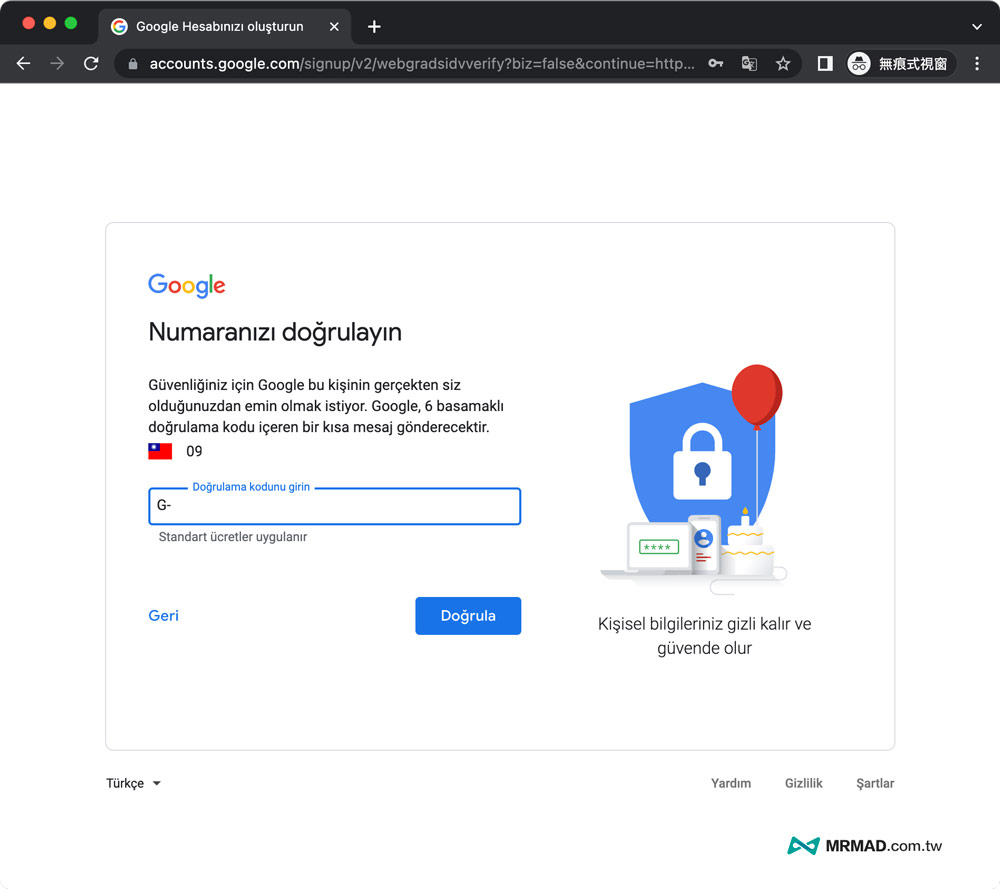
再來填寫備用 Email、生日和性別,按下藍色「繼續」。
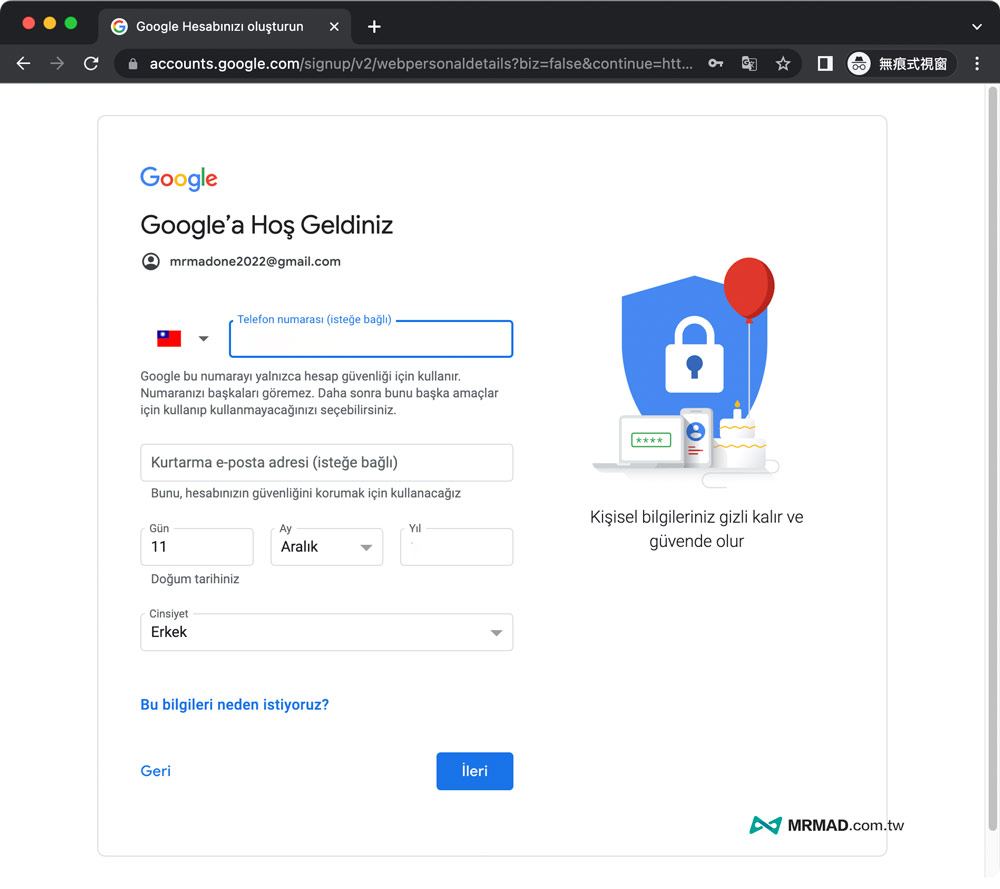
後續都點選藍色按鍵,就能完成 Google 土耳其新帳號註冊。
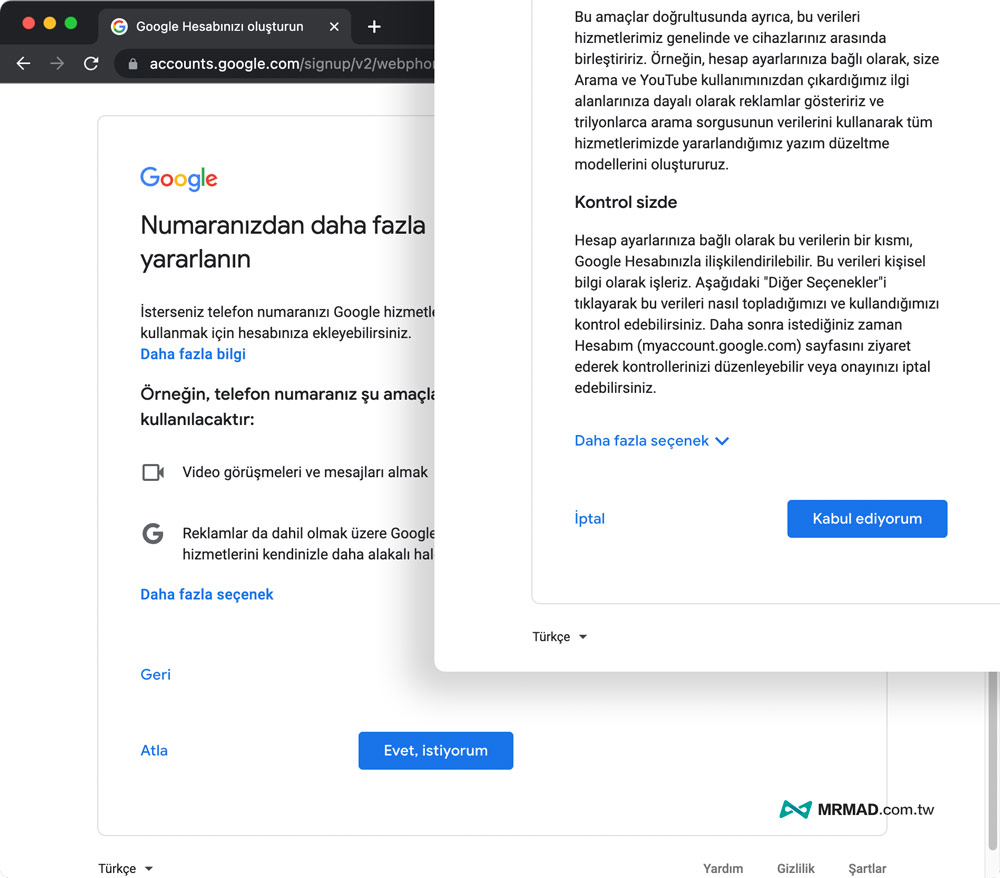
綁定信用卡與土耳其國家資料
透過 Google 首頁點擊右上角個人大頭照,並且選擇「管理你的Google帳戶」。
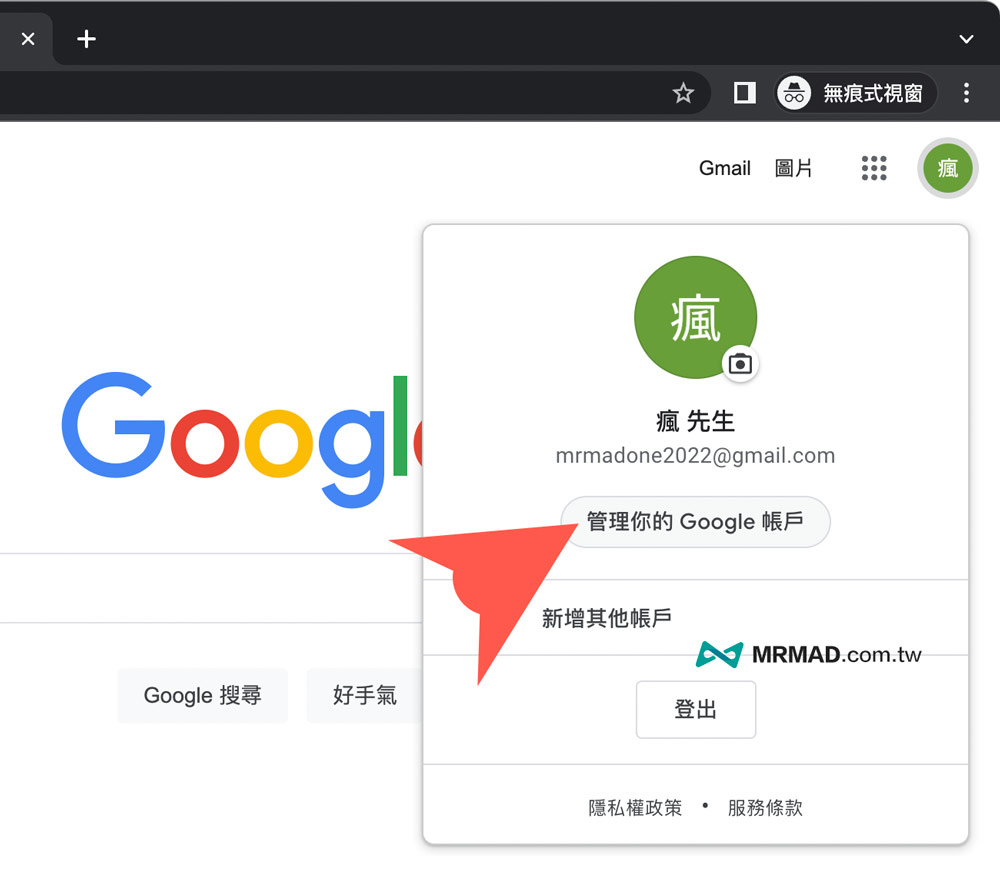
從側邊欄選擇「付款與訂閱」,在付款方式區塊點選「管理付款方式」。
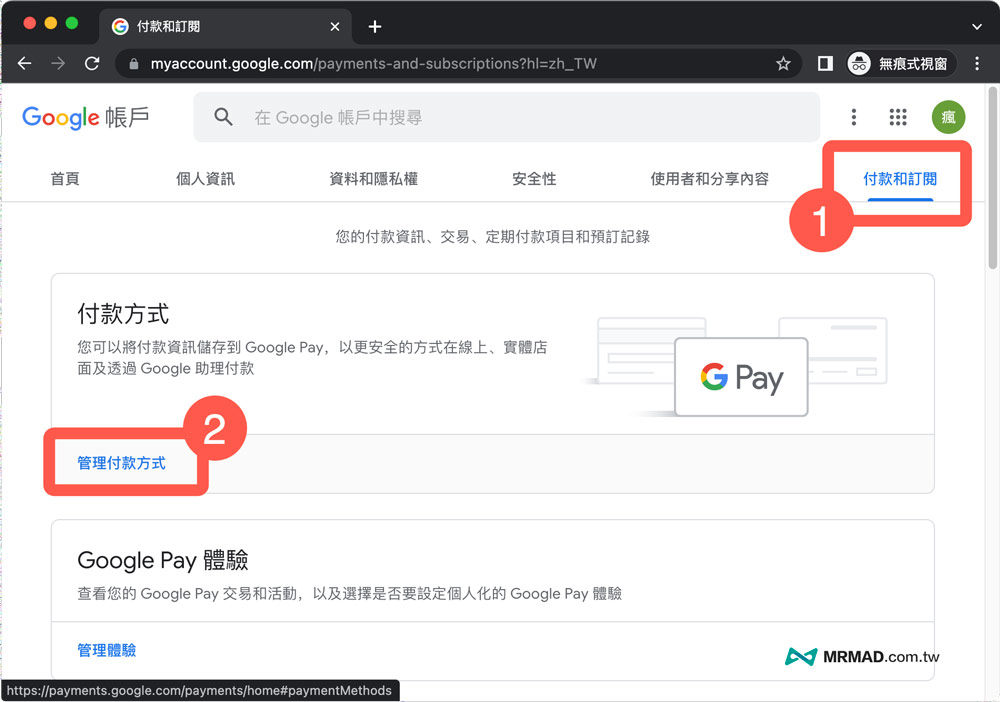
首次使用 Google Pay 需要點擊藍色「新增付款方式」按鈕繼續,如果是舊帳號直接點選「付款方法」頁面新增信用卡資訊。
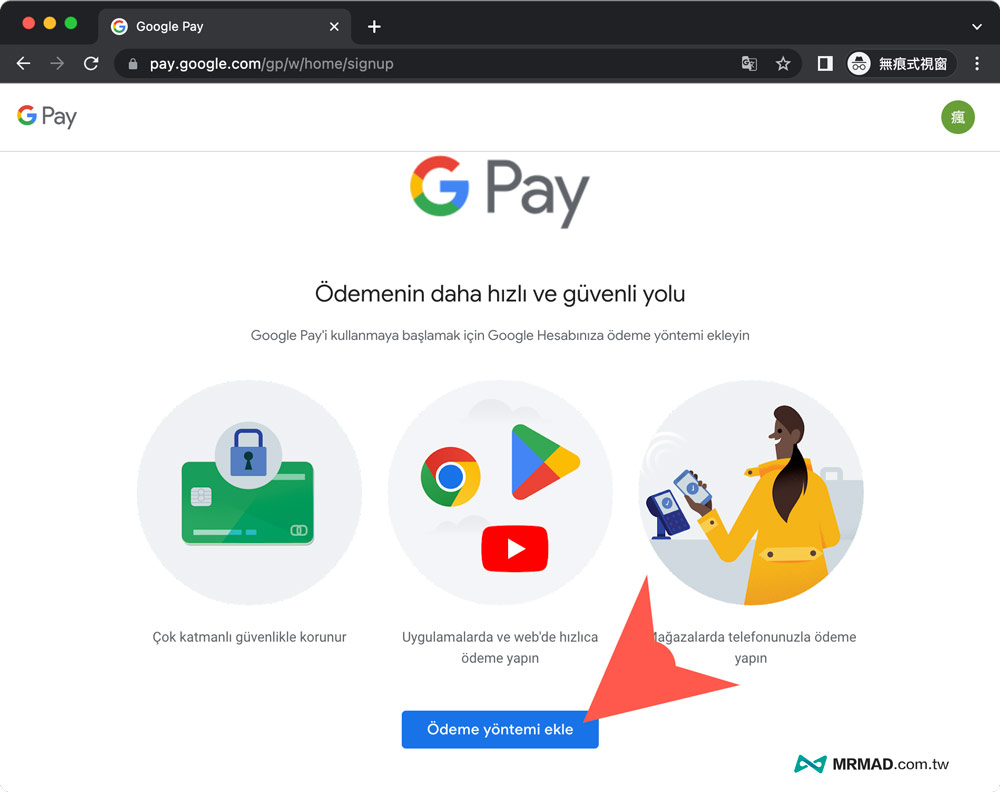
再來會跳出輸入信用卡付款資料視窗,先將地區改為「土耳其 (TR)」再輸入信用卡資料,不管是 VISA 或 MASTERCARD 萬時達信用卡都可以,建議挑國外刷卡回饋 1.5% 以上的信用卡來刷,才能夠用回饋將海外手續費賺回來。
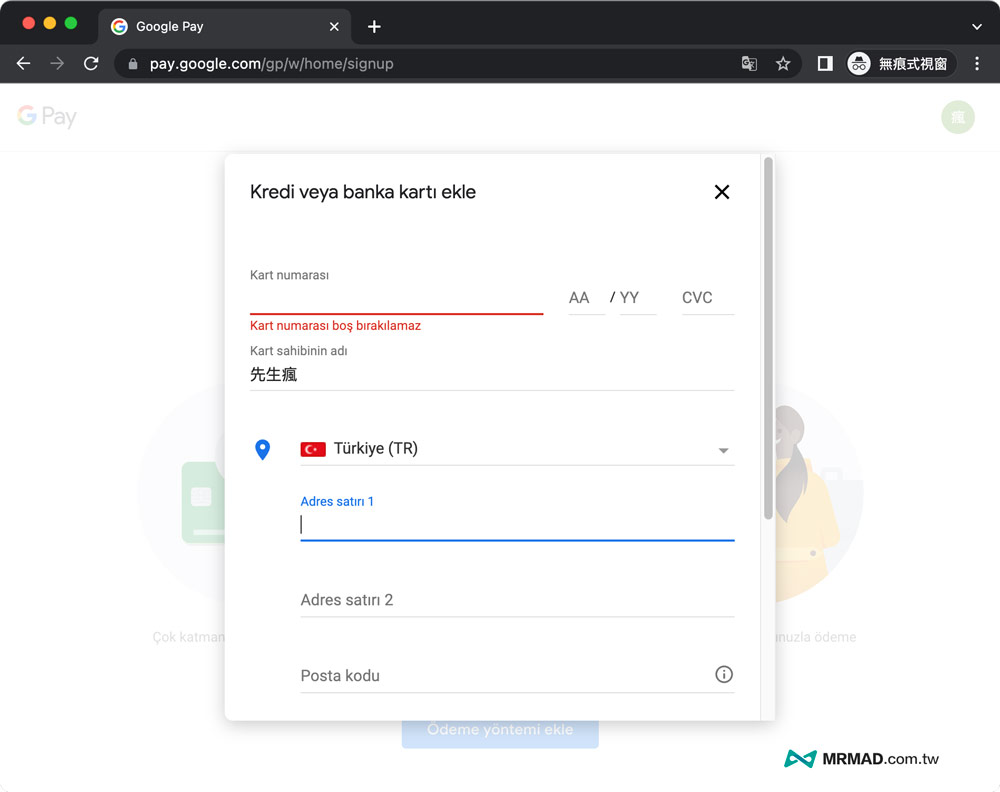
過程中需要輸入土耳其完整帳單地址(不能輸入台灣地址資訊),直接填寫底下土耳其外交代表處住所資料,擔心太多人重覆可自行修改地址 “No.” 後面號碼,或是自行搜尋土耳其銀行、公家單位地址資訊填寫。
- 地址行1(Adres satiri 1):Resit Galip Cad. Rabat Sok. No:16 G.O.P.
- 郵遞區號(Posta kodu):06700
- 區域:Türkiye
- 州/省:Ankara
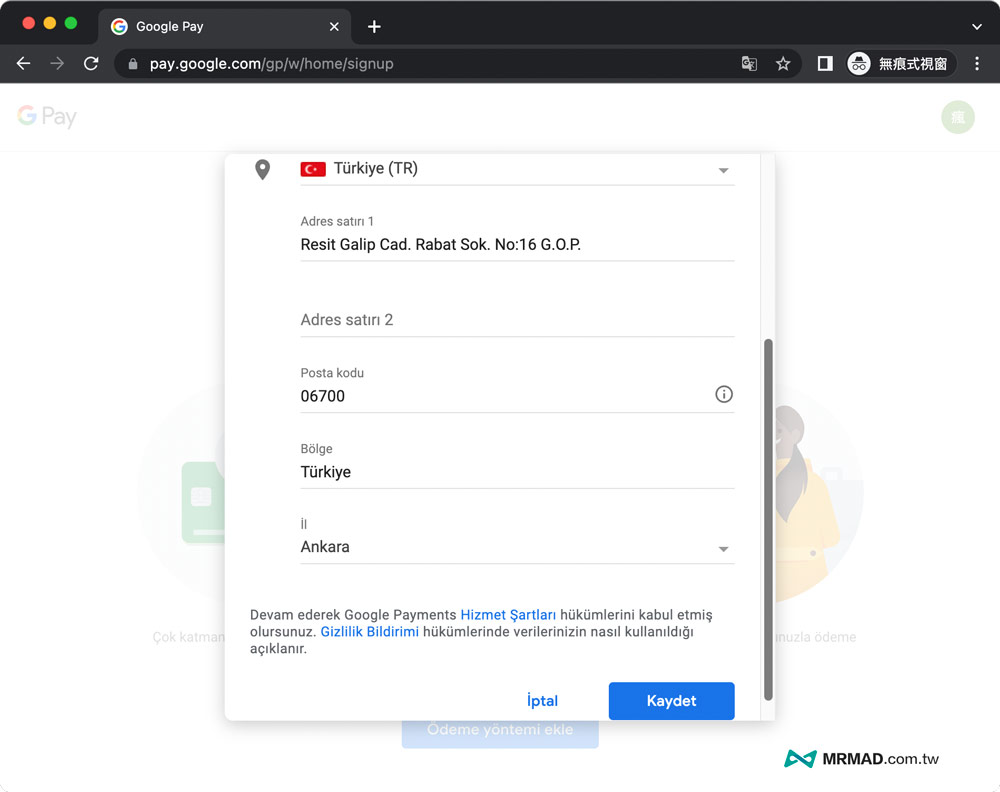
當信用卡資訊新增完成後,基本上這組 Google 帳號會自動轉跳到「土耳其」國家地區。
更新:2023年11月起註冊的新帳號,Google One土耳其官方限定要該國家發卡信用卡或當地電信扣款才能正常使用。
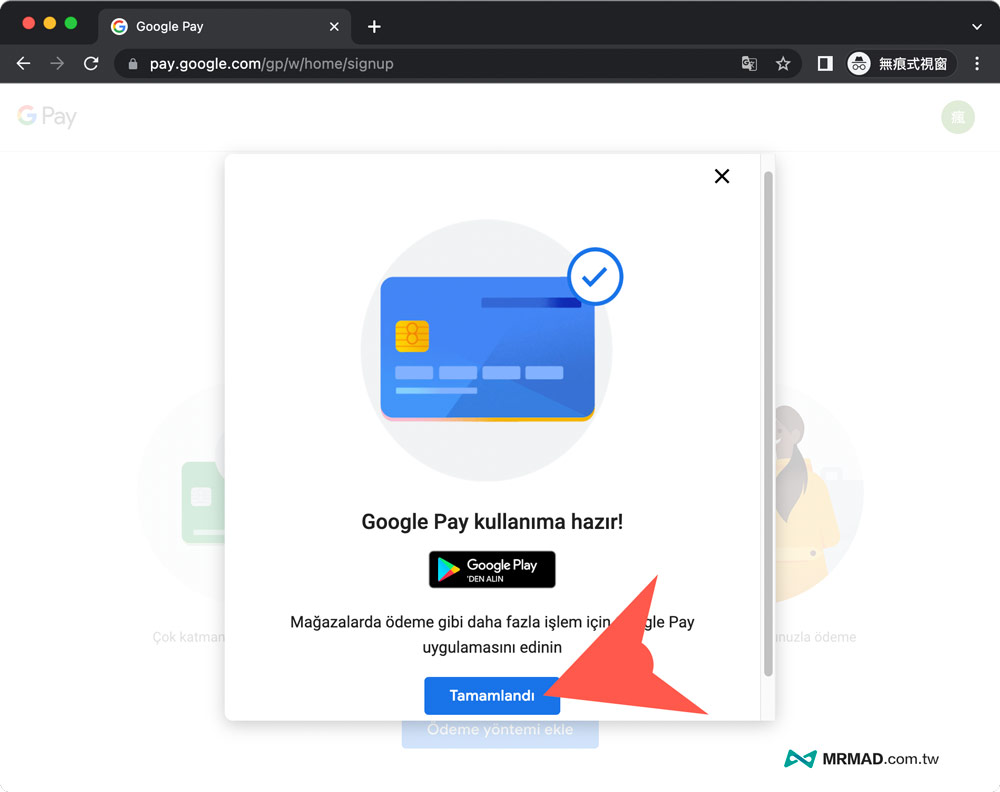
最後確認 Google 帳號是否有成功切成「土耳其」地區,點選側邊的「Ayarlar」選項,看見第二個國家是呈現「土耳其(TR)」就代表跨區到 Google土耳其帳號成功。
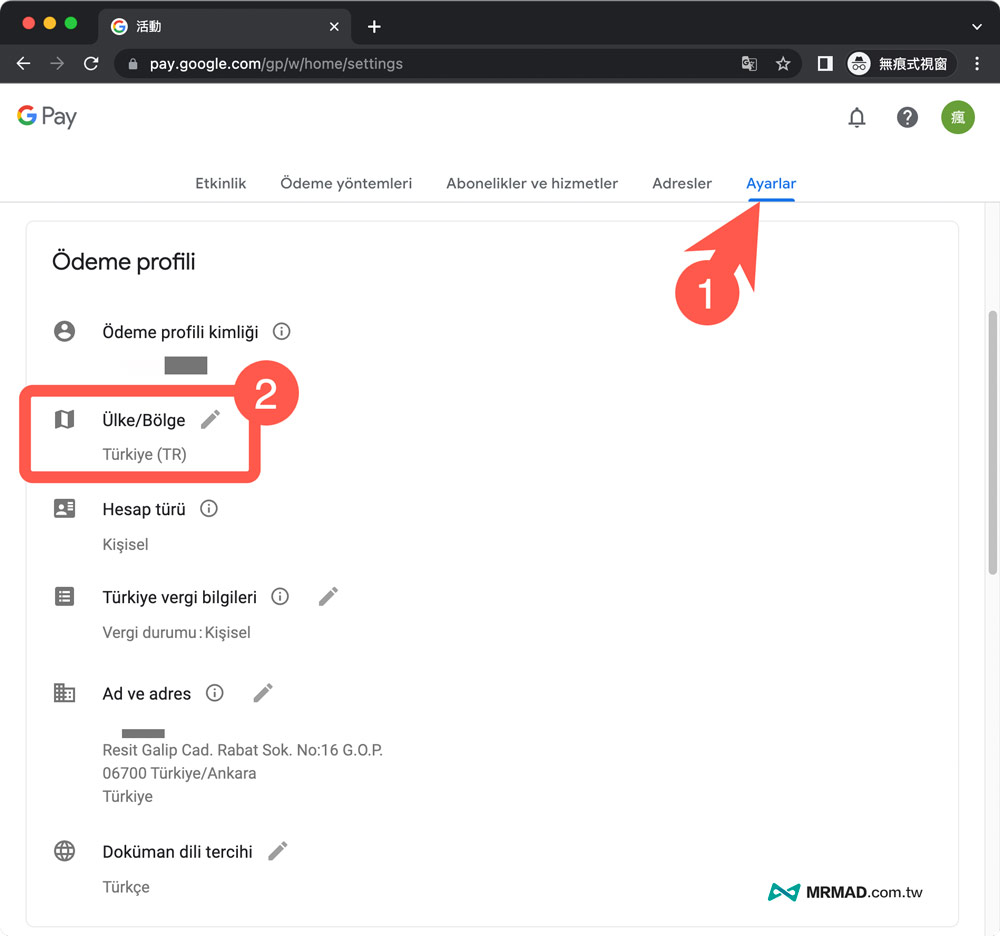
Google帳號改回台灣繁體中文語系
延續上一步驟,在管理付款設定頁面,將最後一項「文件語言偏好設定」改為「繁體中文」,並且點選右上角大頭照,選擇「管理您的Google帳戶」。
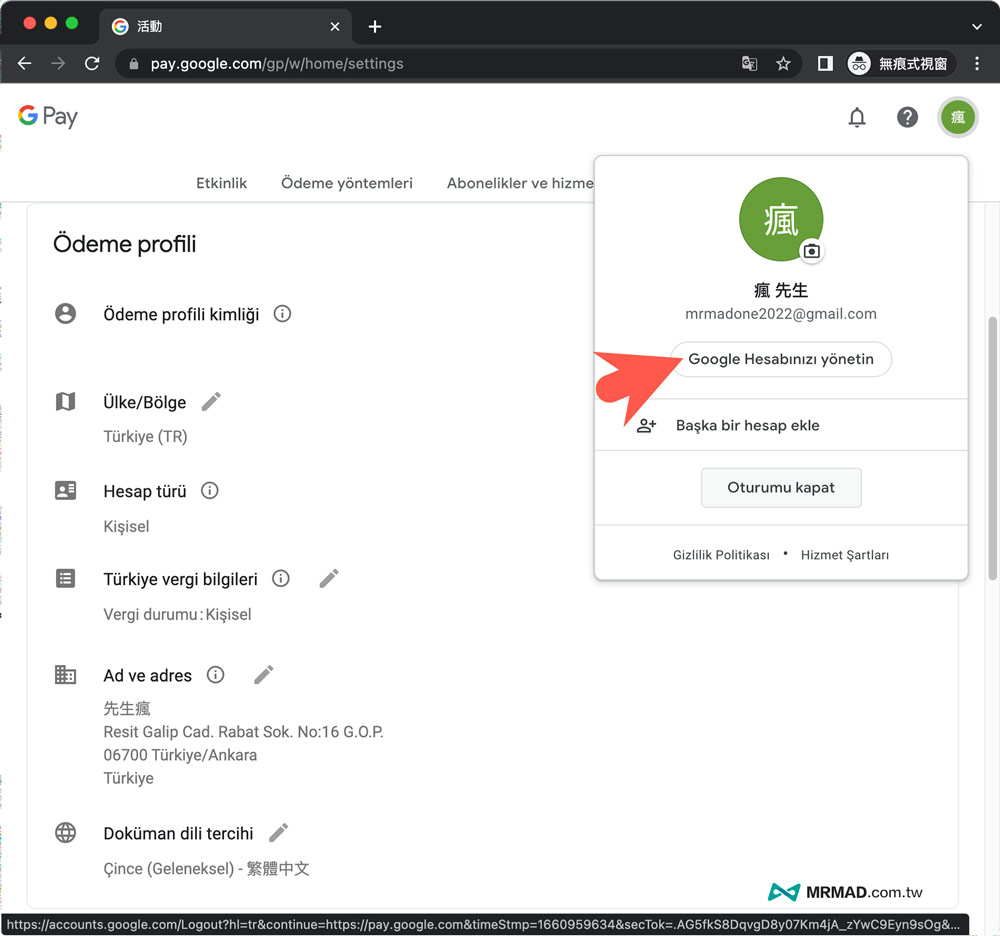
從側邊選單選擇「個人資訊」,找到網頁版語系設定(如圖2標示)。
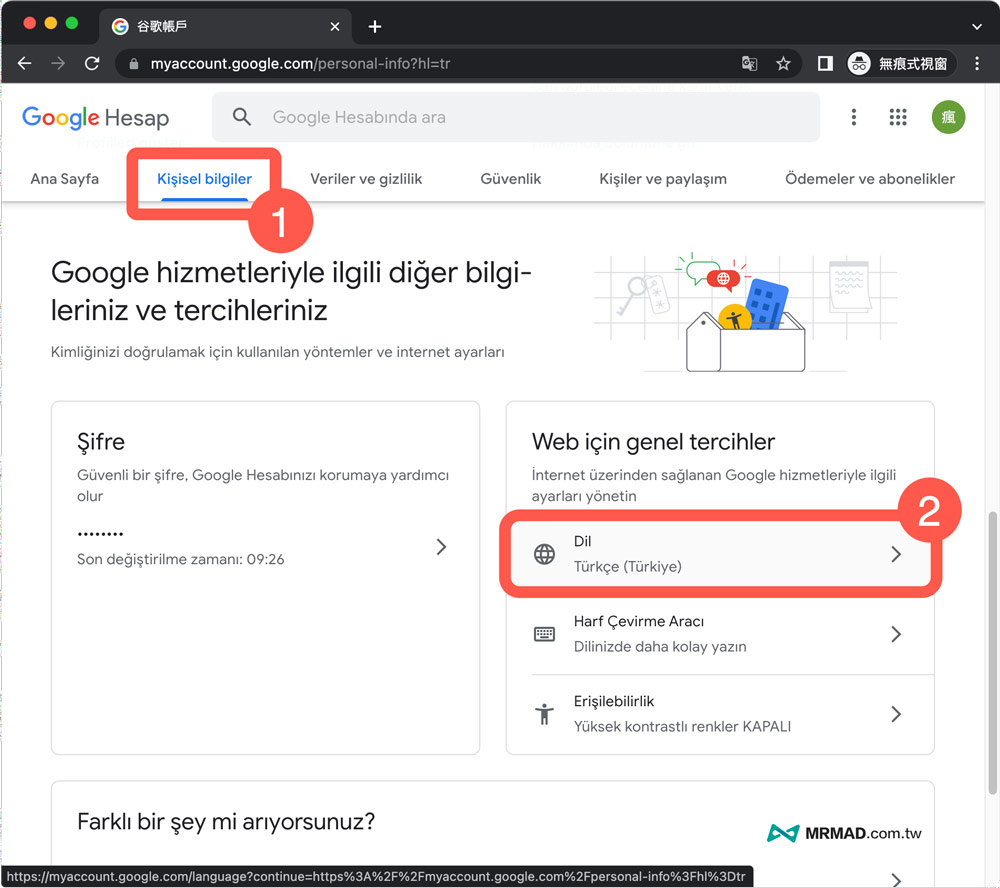
將 Google 服務偏好語言改成「台灣繁體中文」,就能讓 Google 帳號語系從土耳其改回繁體中文。
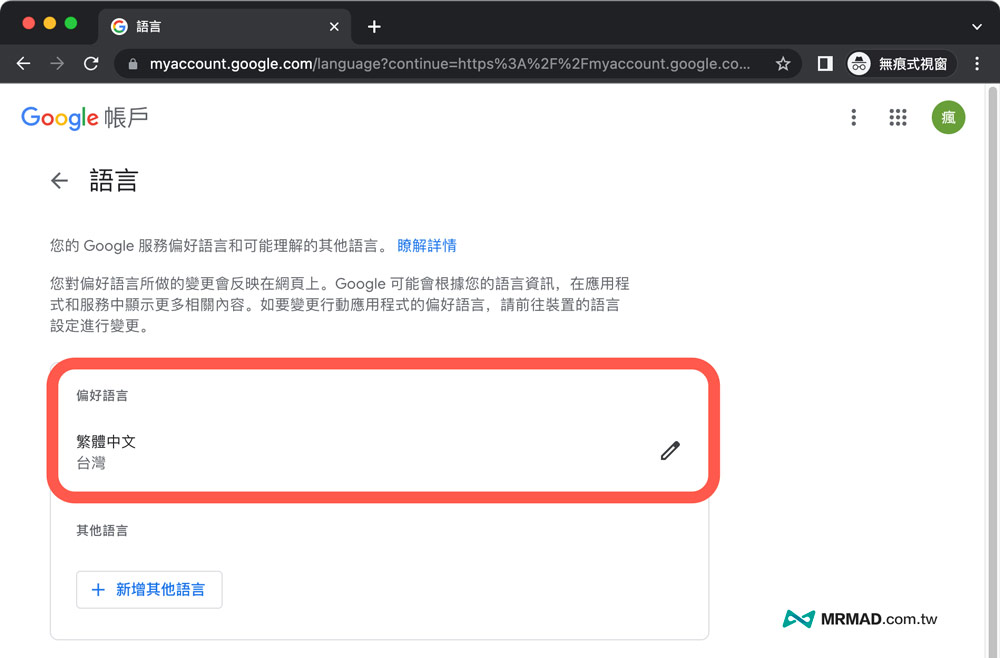
Google One 跨區土耳其購買訂閱2TB雲端空間教學
當 Google 帳號誇區到土耳其國家後,再來就可以開始訂閱土耳其 Google One 優惠訂閱價格,操作方法如下:
點選右上角大頭照選「管理您的Google帳戶」,從側邊欄位選擇「付款和訂閱」,往下滑找到帳戶儲存空間並點擊「管理儲存空間」。
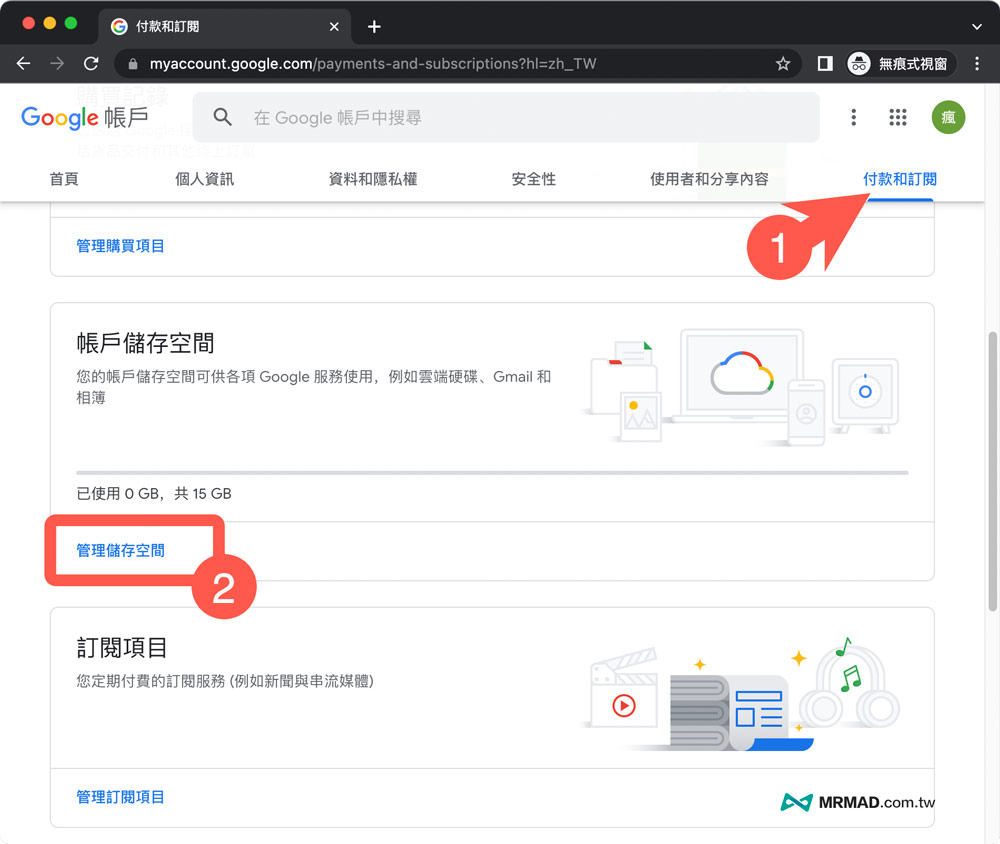
選擇「取得更多儲存空間」或點最下方「升級」按鈕都可以進入 Google One 訂閱頁面。
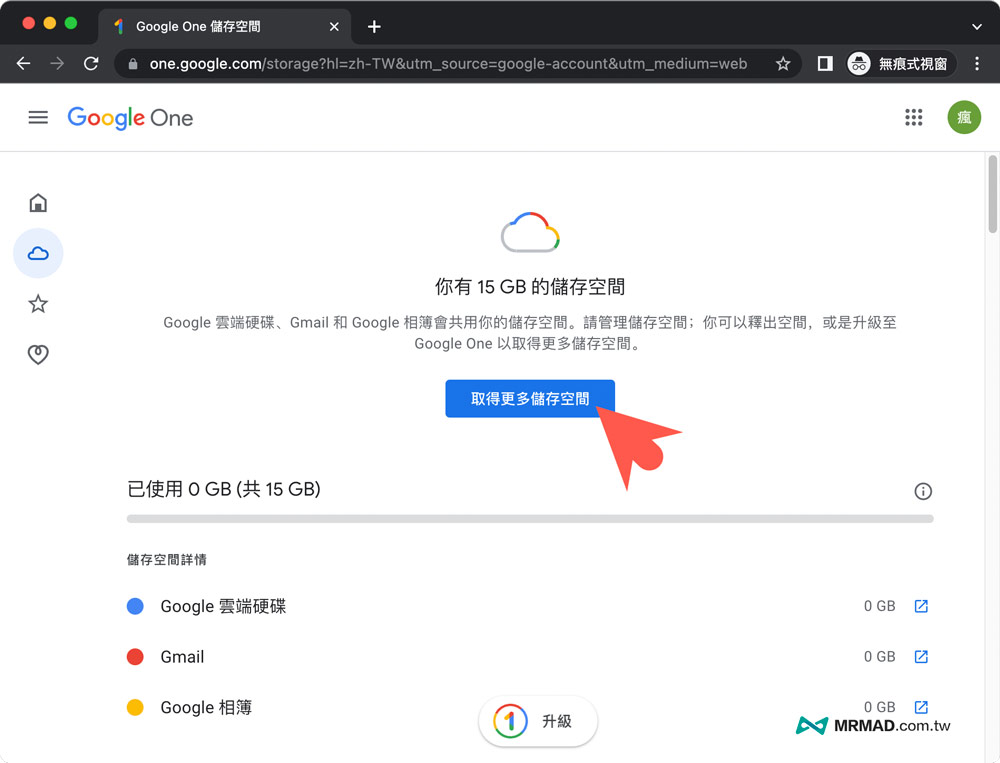
就能夠看見土耳其 TRY 超便宜 Google One 訂閱方案,選擇自己想要訂閱空間方案,要是儲存資料量龐大或要跟朋友共享儲存空間,建議選 Google One 2TB 會比較便宜,而且一年訂閱還能享優惠折扣,單純個人使用也可以先選 100GB 或 200GB 空間,直到不夠用再升級到 2TB 也可以。(這篇教學以 Google One 2TB 為範例)
額外提醒 Google One 家庭方案並沒有被獨立出來,直接整合基本、標準與進階版方案內,通常來說選年費訂閱就算是 Google One 家庭方案了!
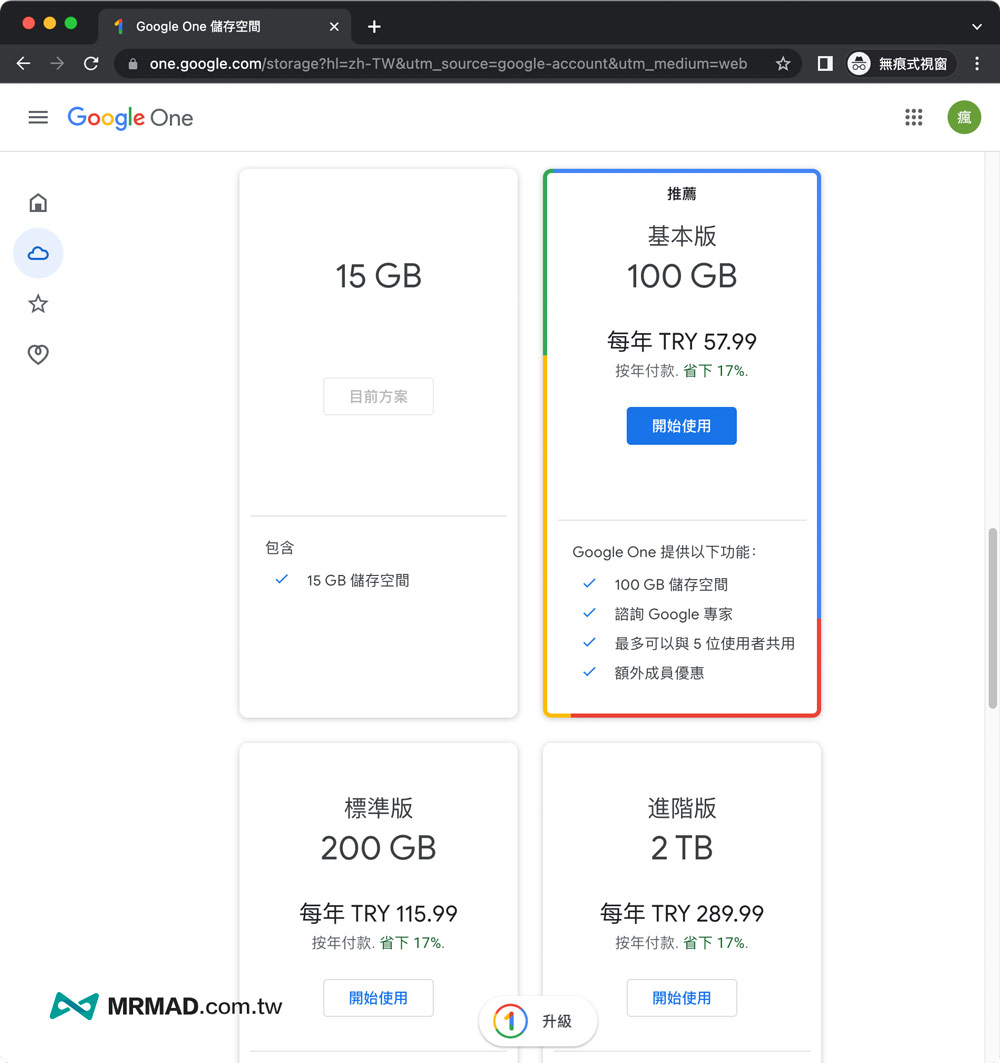
確認要訂閱後,按下「訂閱」按鈕,會直接用當前土耳其匯率價格訂閱。
信用卡刷不過或刷卡失敗? 代表信用卡不支援海外刷卡,換另一張能刷海外的信用卡,或聯繫信用卡客服開通海外刷卡功能。另一個原因是舊帳號被 Google 風險控管,就需要找 Google 客服才能解除風險控管,或隔天再次操作。
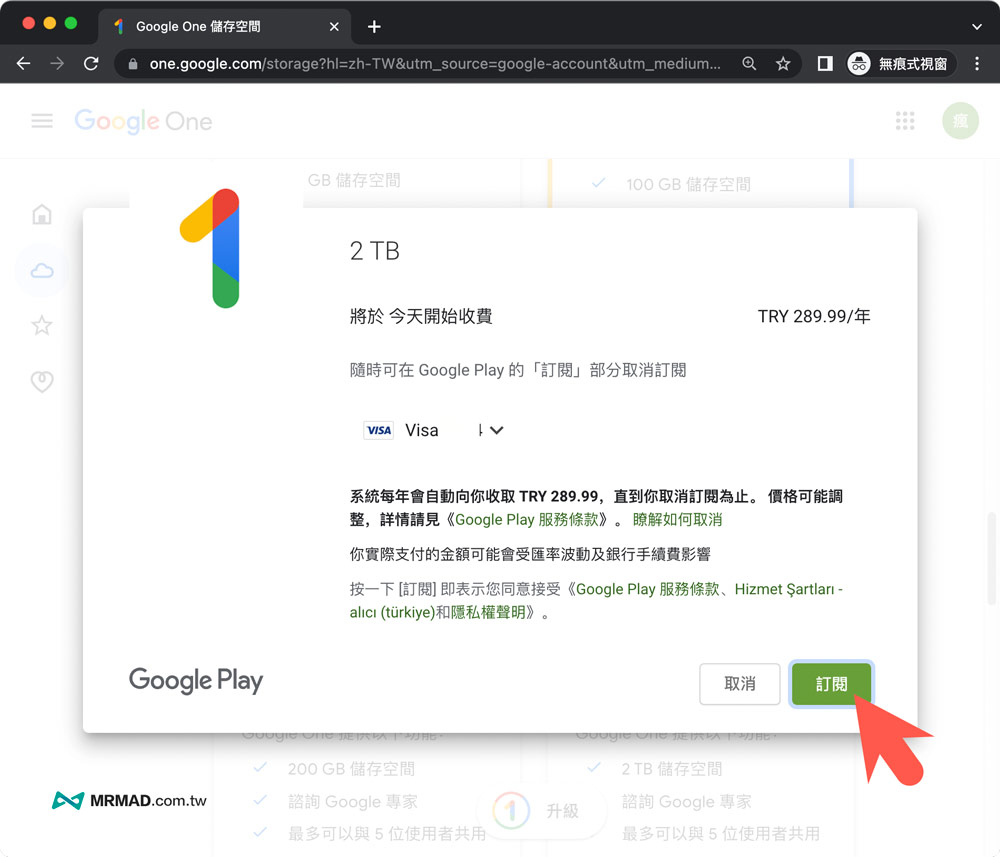
當看見「已訂閱」訊息後,信用卡也會立即刷一筆海外 Google One 2TB 土耳其(1年)訂閱費用。
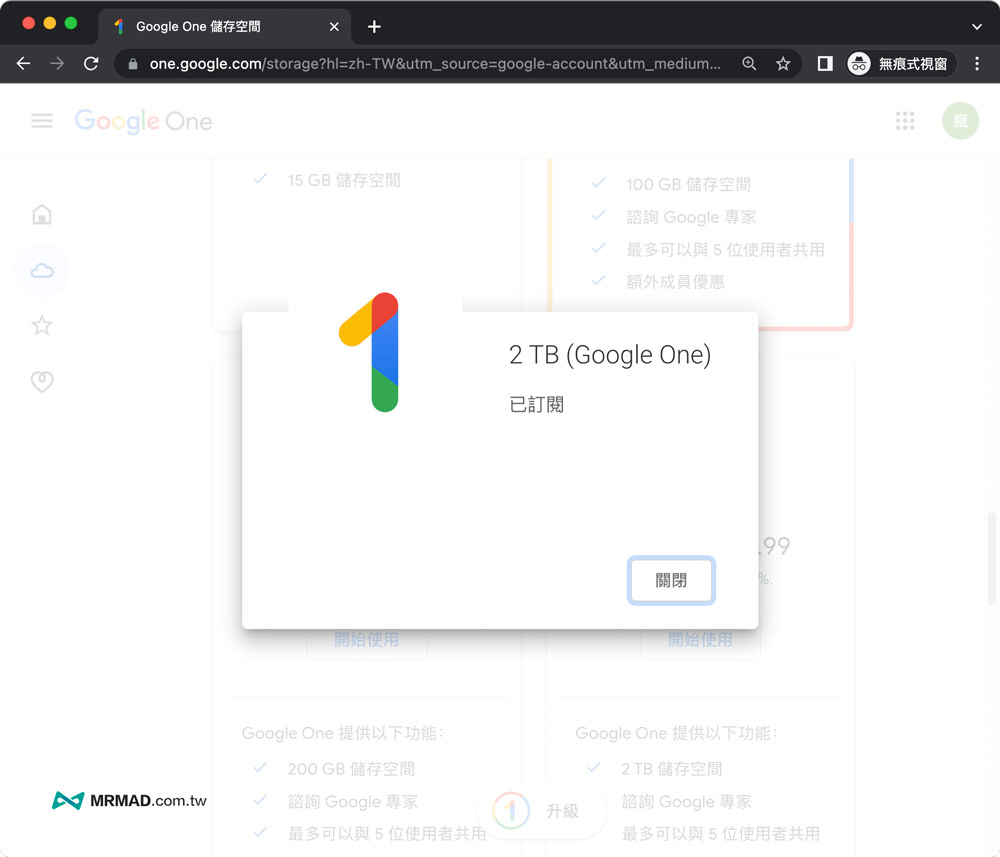
當訂閱 Google One 成功後,會看見右上角帳號大頭照會顯示彩色外框,檢查 Googel One 儲存空間也會顯示剛訂閱的空間大小,就能用來儲存 Google 雲端、Google 相簿或 Gmail 資料。
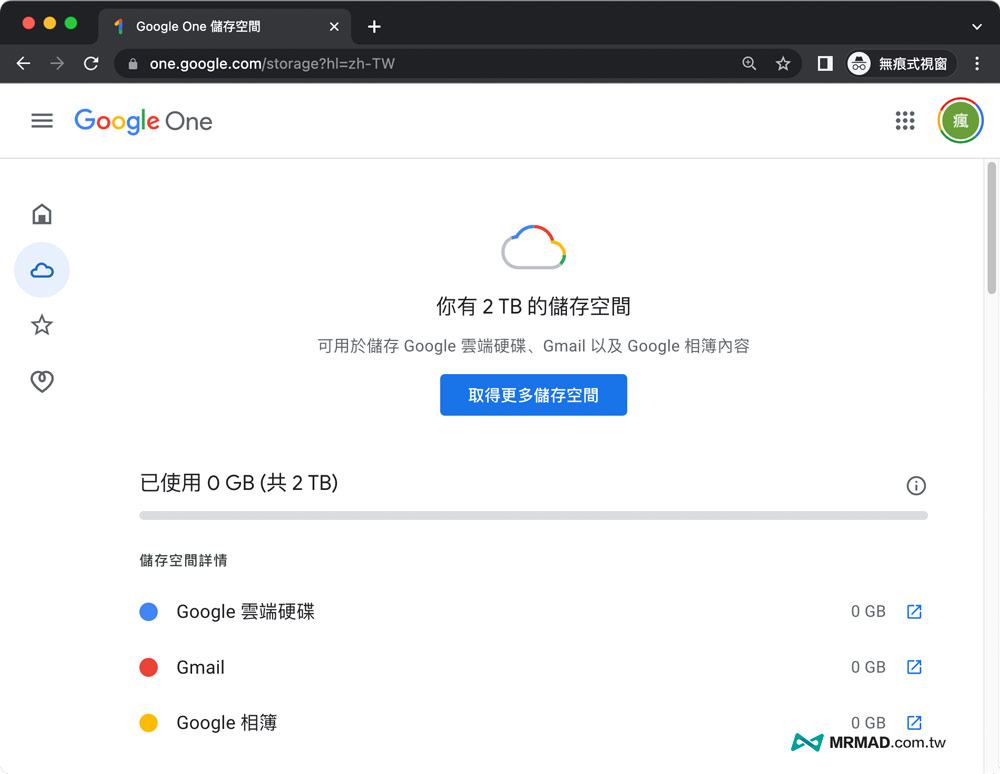
Google One家庭共享邀請教學
實際 Google One 家庭帳號方案就包含在訂閱方案內,如果想邀請朋友或家庭成員一起 Google One共享儲存空間,特別注意受邀請成員 Google 帳號國家也同樣要改為「土耳其」,才能夠組成 Google One 家庭群組(點我修改地區方法),主揪人就能透過底下步驟邀請對方加入:
步驟 1. 進入 Google One 設定頁面,側邊欄選擇「設定」。要是沒辦法看見「設定」選項,將視窗縮小就能看見功能選單。
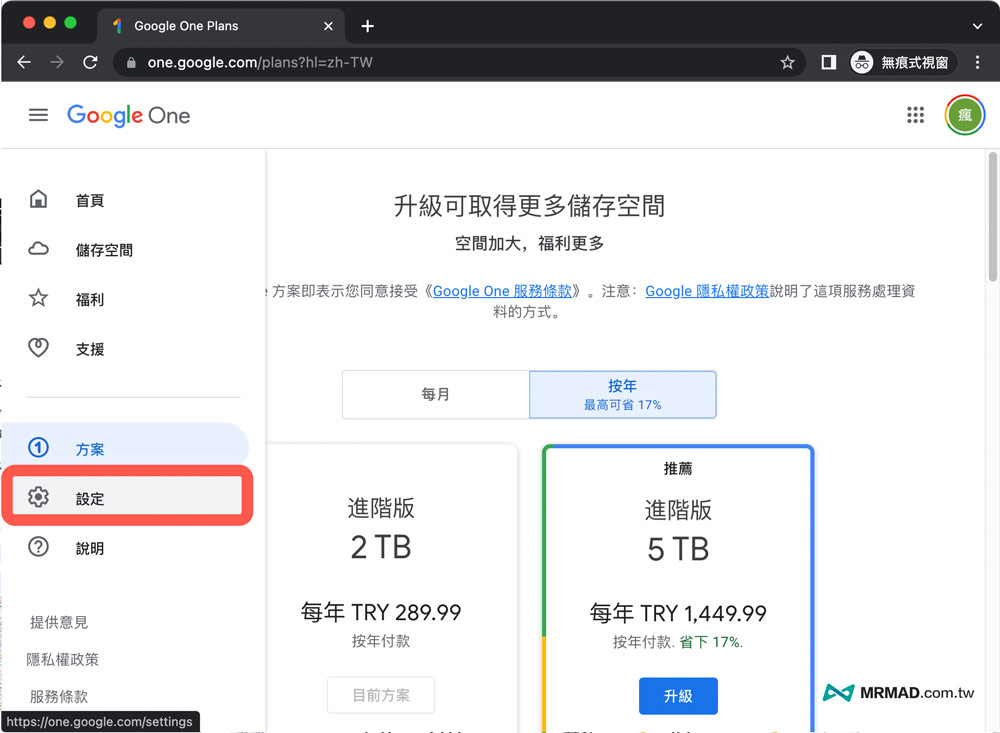
步驟 2. 展開「管理家庭群組設定」項目,點選「管理」。
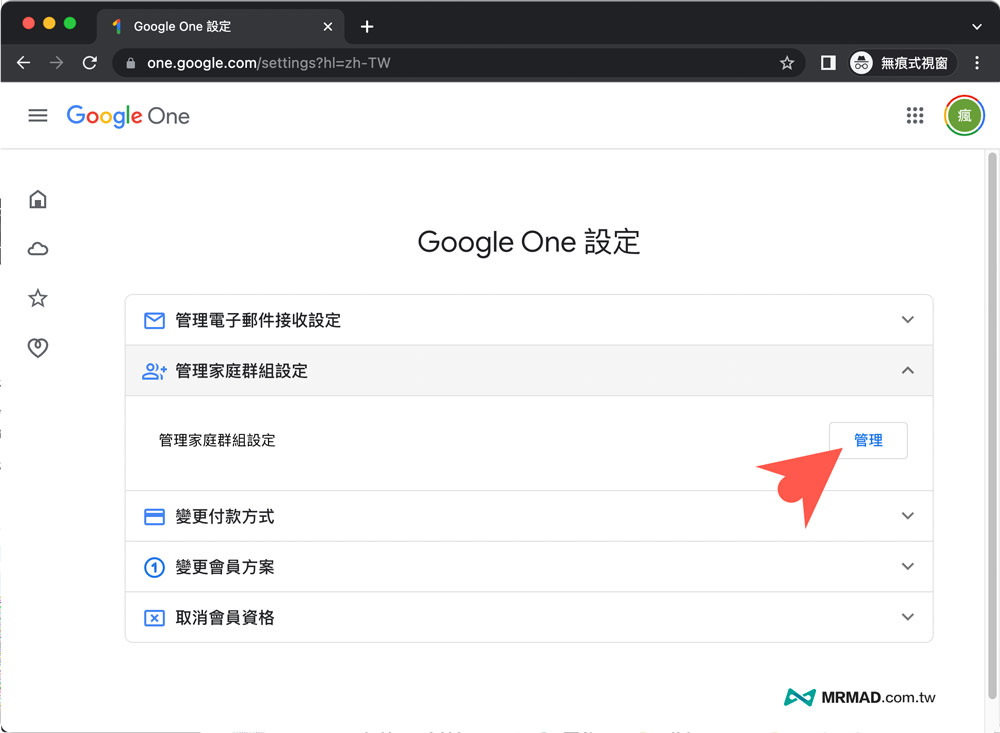
步驟 3. 會顯示家庭群組開始啟用頁面,依照流程提示點選就能啟用「建立 Google One 家庭群組」。
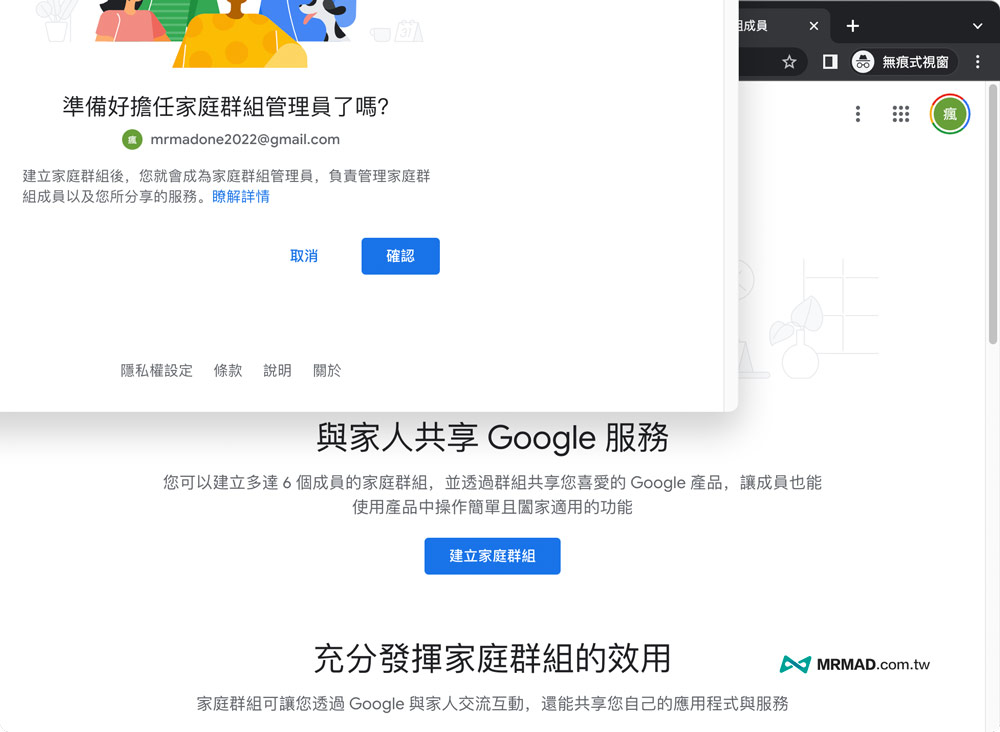
步驟 4. 透過家庭群組邀請頁面輸入對方 Gmail 帳號,點擊「傳送」,就能邀請對方加入 Google One 家庭群組,最多只能新增加入6位成員(包含自己)。
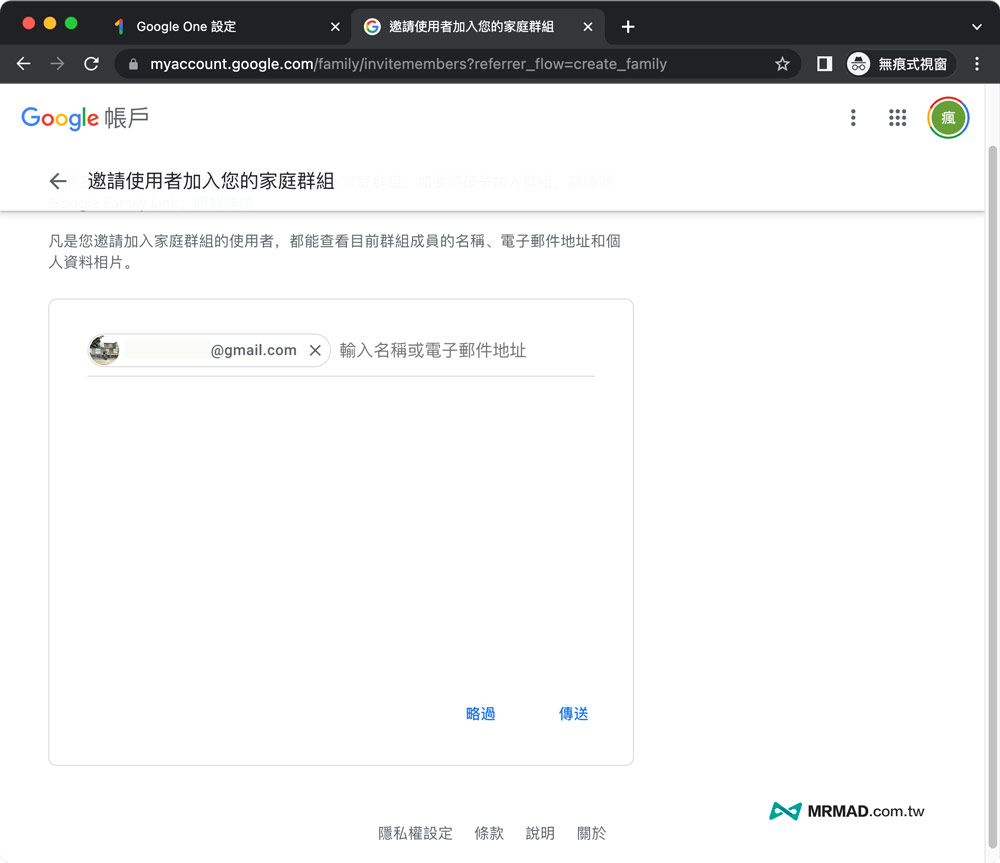
步驟 5. 當對方同意加入後,在 Google 家庭群組成員列表中就會顯示「成員」狀態。
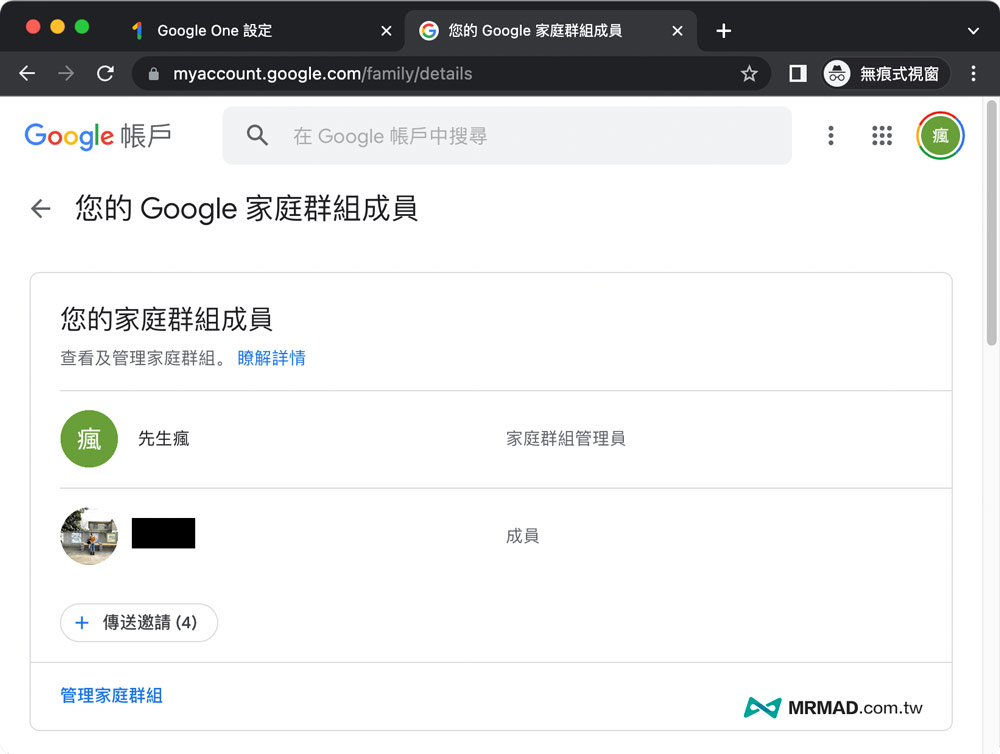
Google One家庭成員修改國家地區教學
想加入 Google One 土耳其主揪人和家庭成員都要在土耳其國家才能組成家庭群組,要是成員是在台灣或其他國家/地區,加入時會跳出無法加入家庭群組錯誤,受邀請成員可以透過底下方法操作,才能夠順利加入土耳其家庭。(主揪人可以傳這篇教學給成員觀看,讓他們自行設定)
❗️提醒: 其他家庭成員如原本有訂閱 Google 服務或帳號內有點數,建議另外註冊一組全新 Google 帳號會比較好,直接獨立一組帳號固定在土耳其國家,當成專門儲存備份資料。
先進入「Google付款與訂閱」,切換到「付款和訂閱」選單,在付款方式內點擊「管理付款方式」。
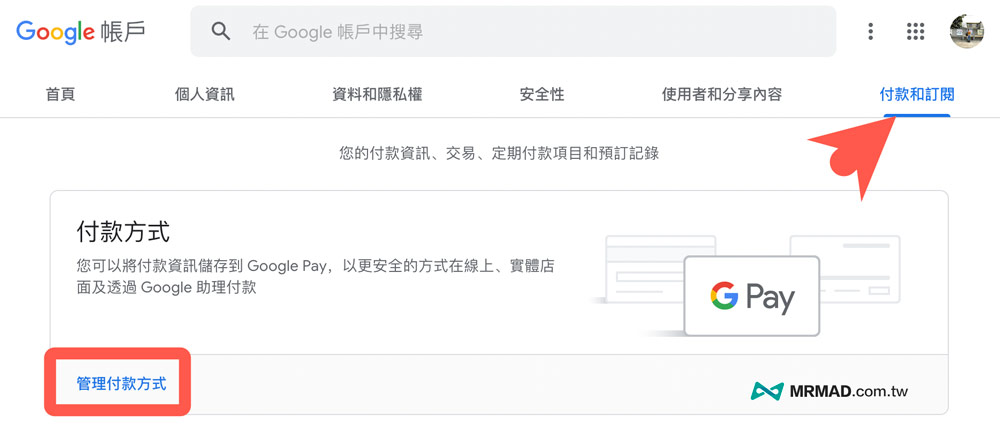
同樣要先新增信用卡資訊,帳單地址一定要輸入土耳其(TR)資訊,才能將 Google 帳號跨區到土耳其國家。不知道怎麼輸入土耳其地址,可依照底下範例輸入,地址號碼(No)自訂隨意修改,避免會被 Google 偵測到為什麼很多人都住外交代表處 😆 。
- 地址行1(Adres satiri 1):Resit Galip Cad. Rabat Sok. No:16 G.O.P.
- 郵遞區號(Posta kodu):06700
- 區域:Türkiye
- 州/省:Ankara
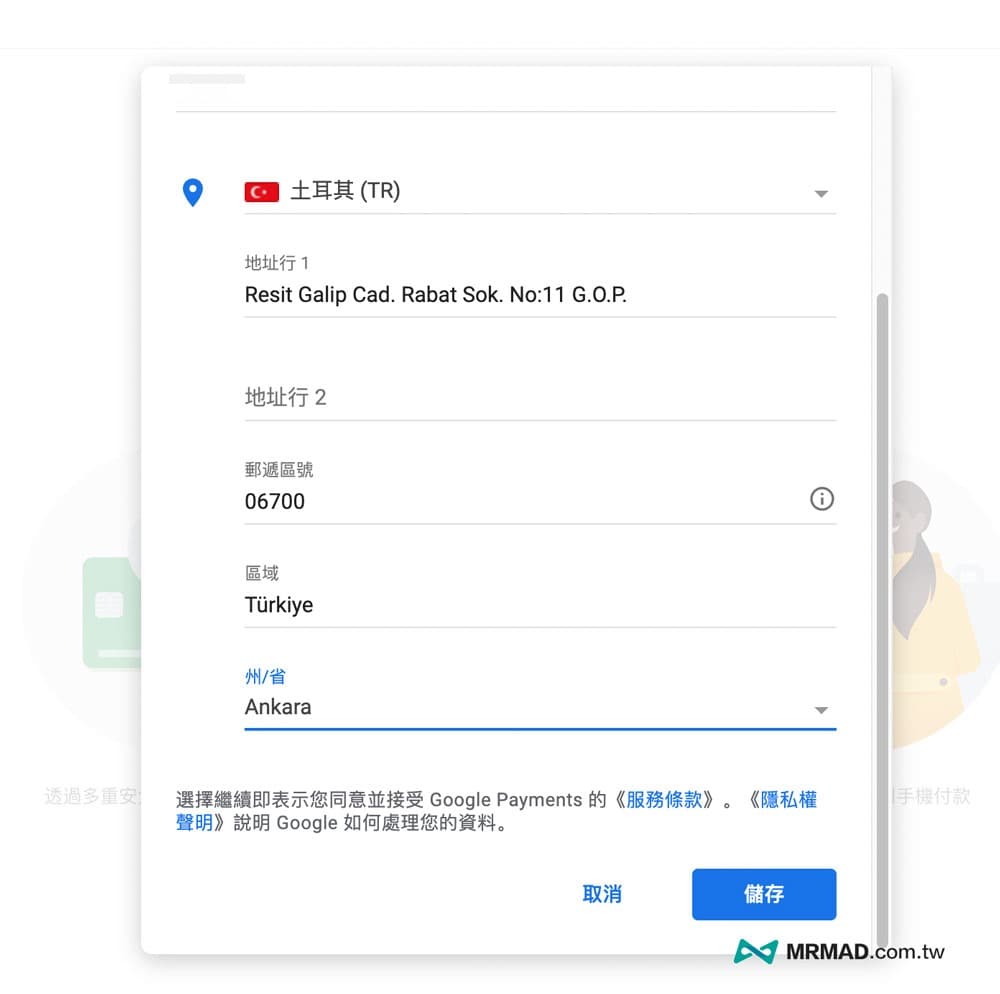
接下來切換側邊「設定」選單,確認付款資料國家/地區是否為「土耳其」,要是卡在其他國家或台灣,就透過右側鉛筆編輯,修改成土耳其就可以。
Google帳戶修改付款國家/地區步驟如下:
- 編輯國家/地區
- 點選「建立新的資料」
- 會出現建立新的付款資料,點選「繼續」
- 國家選擇「土耳其(TR)」,不要選擇台灣否則又會無法加入家庭群組,點「繼續」
- 填寫土耳其住址資料。
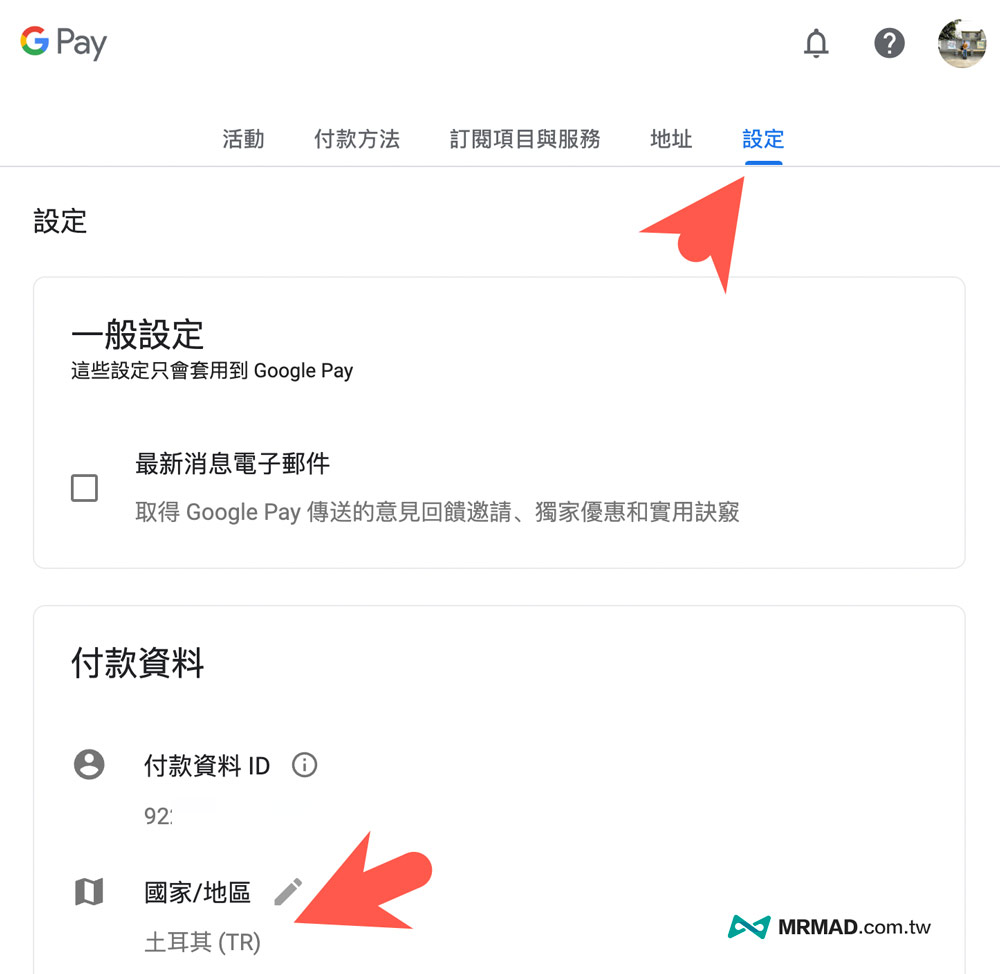
完成以上 Google 跨區土耳其設定後,受邀請者就能開啟邀請 Google One 家庭群組信件,點選「接收邀請」。
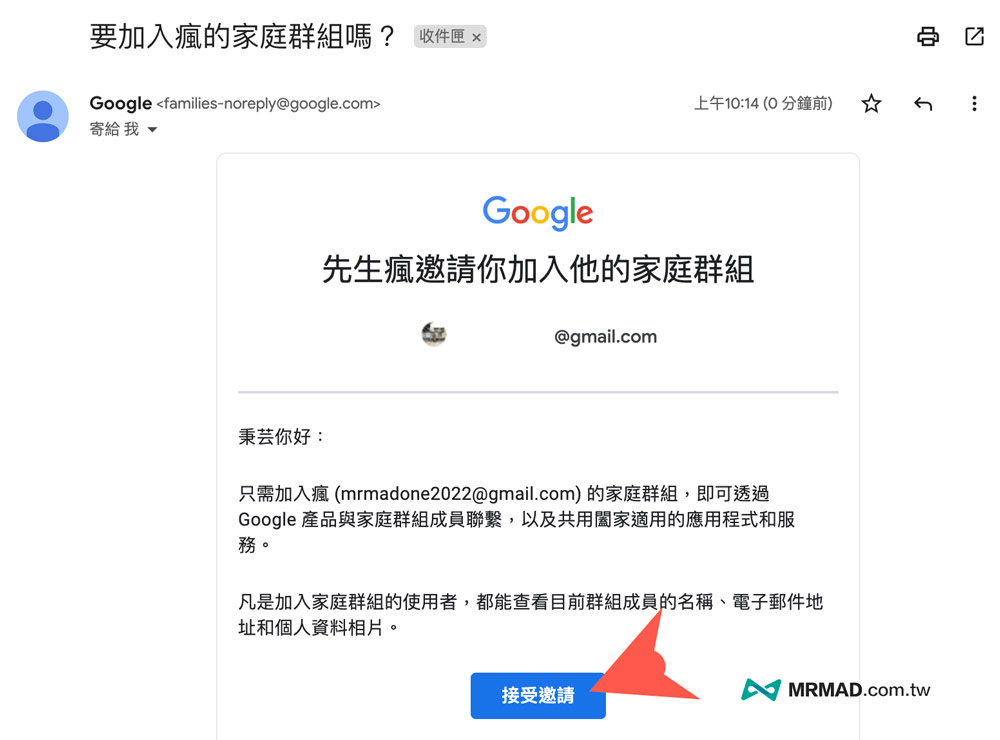
依照步驟點選加入家庭群組,最後看見「歡迎加入家庭群組」提示後,代表成功加入 Google One 土耳其家庭群組。
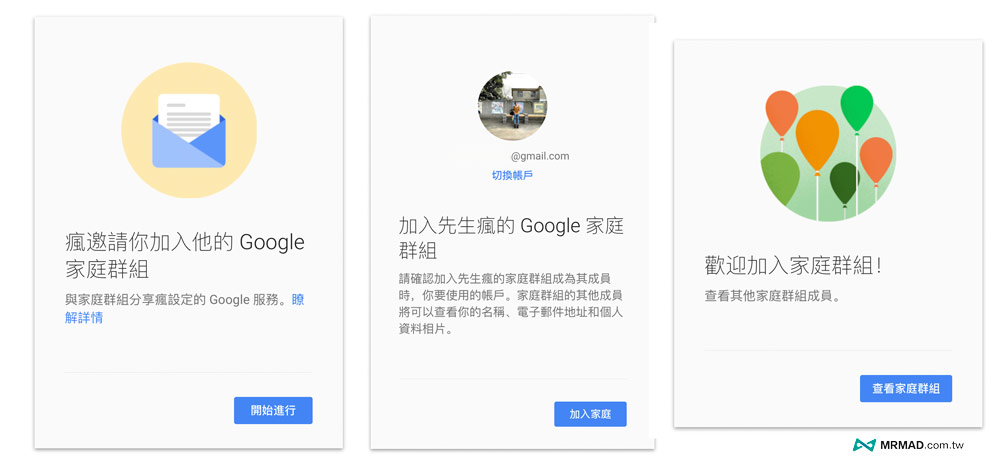
開啟 Google One 家庭共享空間方法
就算訂閱 Google One 和邀請成員組成家庭群組後,系統預設不會自動開啟 Google One 共用空間,需要透過手動開啟其他成員才有辦法使用。
目前瘋先生發現網頁版本 Google One 家庭共享服務設定,會導致無法直接開啟 Google One 空間共享,需要透過主揪人利用手機版 Google One App 才有辦法啟用,詳細 Google One 分享給家庭成員設定步驟教學如下:
打開手機版「Google One App」(iOS版本、Android 版本),登入 Google 土耳其帳號後,點選左上角「三」進入「設定」,再選擇「家庭群組設定」。
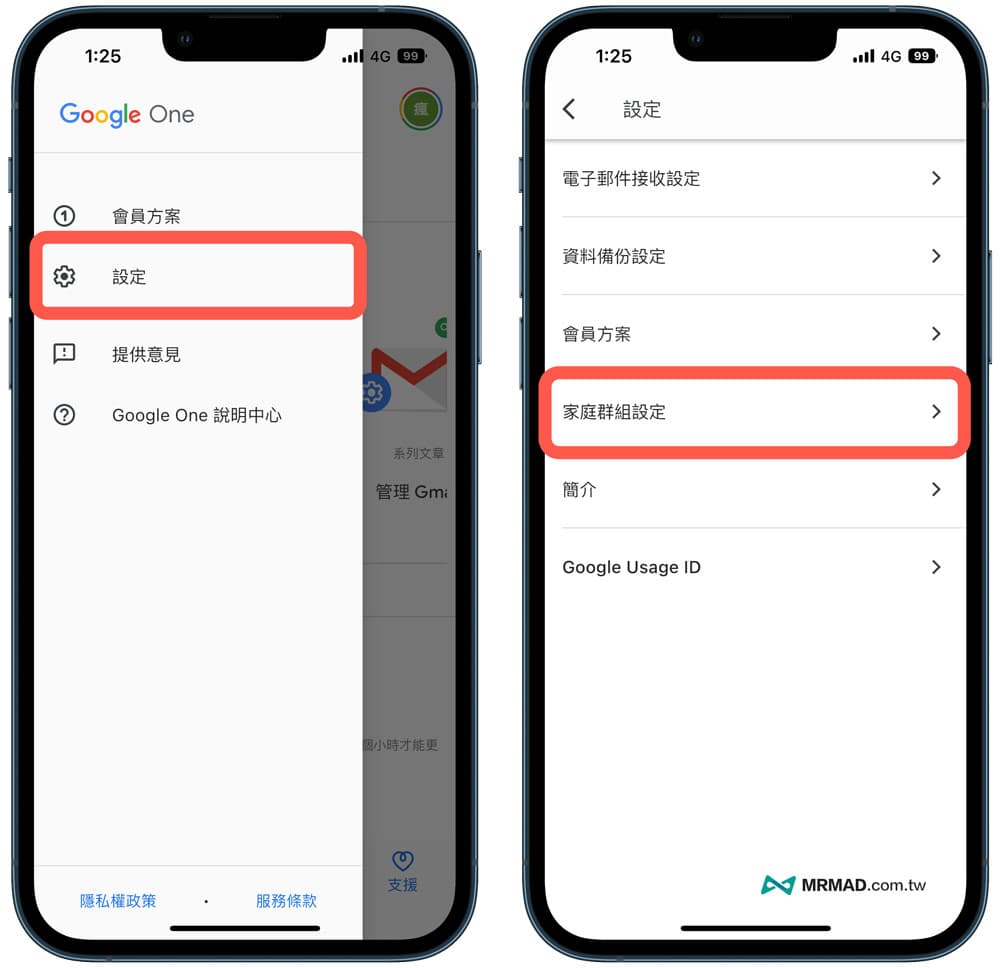
開啟「將 Google One 分享給家庭成員」設定後,就可以和其他成員共用 Google One 雲端空間了!
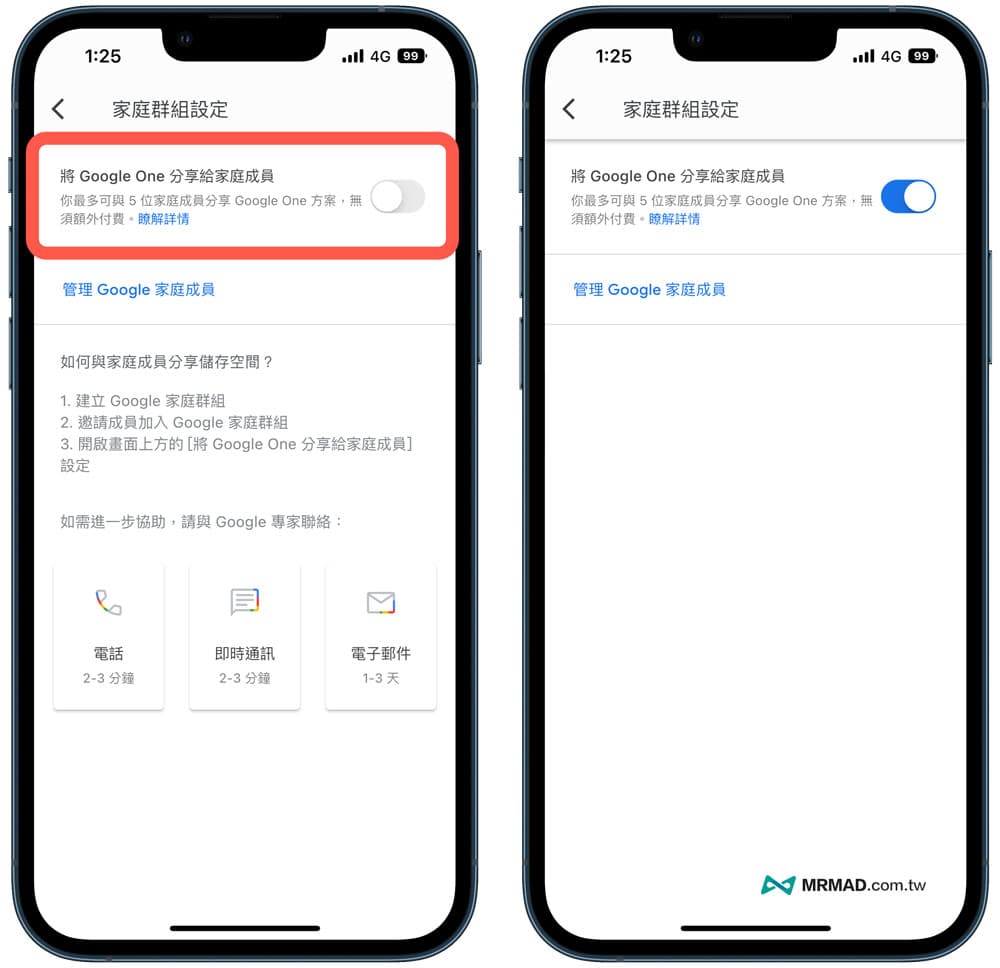
目前主揪人沒辦法設定限制家庭成員 Google One 空間限制,不過這部分可以利用 Google 家庭成員清單查看每個成員資料佔用情況,要是某位成員資料用量比其他人多出五倍以上,就要考慮那位成員的分攤費用是否要拉高,要是 2TB 空間真的不夠,還是可以繼續擴充 5TB、10TB、20TB 或 30TB 方案。
Google One 跨區優惠訂閱常見Q&A問題
Google One最便宜國家?
Google One 土耳其 2TB 一年台幣500元不到,相比台灣 1年 2TB方案要價 NT$3,300 元,算是非常省錢又划算,要是之前有阿根廷、印度 Google 帳號,同樣也可以直接申請 Google One 價格會更省。
如何跨區 Google One 土耳其購買空間?
只要註冊新 Google 帳戶或用現有舊 Google 帳戶,綁定其他國家信用卡帳單地址後,前往 one.google.com 點選升級,就能以最便宜優惠價格訂閱 Google One 方案,過程完全不需要透過 VPN 才能跨區。
Google One怎麼買划算?
想要以最省錢方式訂閱 Google One 方案,要使用大容量,建議還是以年費購買會比較省錢,當然跨區到 Google One 土耳其優惠更大,以 2TB 大容量相比台灣價格能省下 3,000 元,同等於訂閱 Google One 2TB 一年不用 500 元,超級划算!
Google One跨區購買有什麼風險?
到不用擔心 Google One 跨區會被封鎖帳號,畢竟這都是真實有刷卡消費,並非是透過以免錢破解方式取得 Google One 訂閱服務,以之前跨區 Youtube Premium 印度註冊來看,有可能後續土耳其鎖其他國家信用卡或要求當地 IP 才能訂閱,導致沒辦法訂閱 Google One,要鎖帳號機率並不高。
Google One 能夠訂購2年或更長時間嗎?
沒辦法!Google 官方最多就只有1年訂閱 Google One 服務,沒有提供2年以上訂閱。
Google One 舊會員能直接跨區訂閱嗎?
可以!要是之前在台灣地區購買 Google One 方案,可以在期限尚未結束前,直接改信用卡國家跨到土耳其,並且需升級更大 Google One 方案,系統會自動以土耳其里拉幣值換算和補償尚未到期的方案,通常都是直接以天數補償,要是不想升級想維持同樣儲存空間,就要等到台灣 Google One 期限到期後,先將為比較低容量再誇區到土耳其升級才可以。(主要關鍵誇區後就要訂閱更大容量才有辦法轉換)
原本有購買台灣 YouTube Premium 會有限制嗎?
要是本來用台灣帳號購買 YouTube Premium 會員資格,無法直接轉換成土耳其 YouTube Premium 資格,只能夠等到訂閱截止並且取消,才能跨區到土耳其 VPN 重新購買 YouTube Premium 會員。
Google One家庭成員一定都要同個國家嗎?
Google One 家庭成員主揪人和邀請者需要在同一個國家,避免會造成無法加入。
Google One到期不續約或降低方案,超過榮量會被刪除嗎?
如果帳戶維持閒置狀態或儲存空間用量超出配額達 2 年以上,系統自動將內容全數刪除。所以要降低方案或取消Google One會員儲存空間,要注意方案不要低於使用容量。
以上就是 Google One 土耳其跨區和訂閱購買教學,要是有碰到任何問題歡迎留言告知。
想了解更多Apple資訊、iPhone教學和3C資訊技巧,歡迎追蹤 瘋先生FB粉絲團、 訂閱瘋先生Google新聞、 Telegram、 Instagram以及 訂閱瘋先生YouTube。